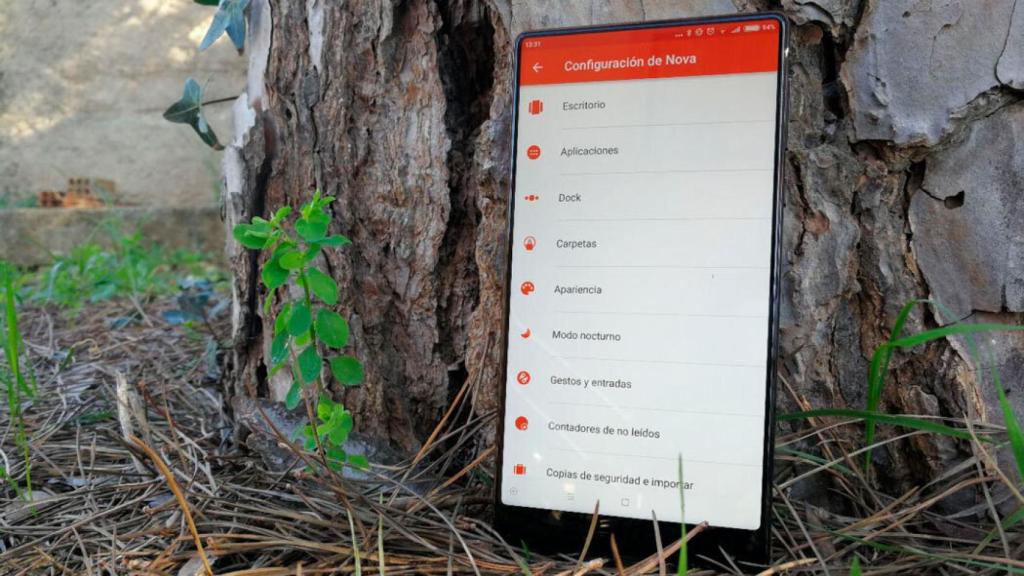
Aprende a usar los fantásticos gestos de Nova Launcher Prime
Aprende a usar los fantásticos gestos de Nova Launcher Prime
Nova Launcher en su versión Prime tiene gestos, y son absurdamente geniales. Unos gestos que puedes editar a placer y sin ningún tipo de misterio.
30 septiembre, 2018 11:00En los launchers cuenta muchísimo la personalización. Hace poco que he vuelto a las andadas de la personalización, y he querido salirme un poco del usual Nova Launcher. Buscando y buscando, me ha dado «la vena» y me he comprado Nova Prime. Y he descubierto mucho más de lo que creía.
Además de descubrir un montón de cosas nuevas en el launcher, he descubierto una de sus mejores funciones: los gestos. Una función que nos permitirá mediante un par de deslizamientos poder acceder de forma sencilla a las partes más útiles de nuestro Android sin mucho esfuerzo.
Nota: para seguir este tutorial necesitas tener instalado Nova Prime, es decir, la versión de pago. En caso de tener Nova estándar no podrás.
Los gestos de Nova son geniales: así puedes activarlos y personalizarlos
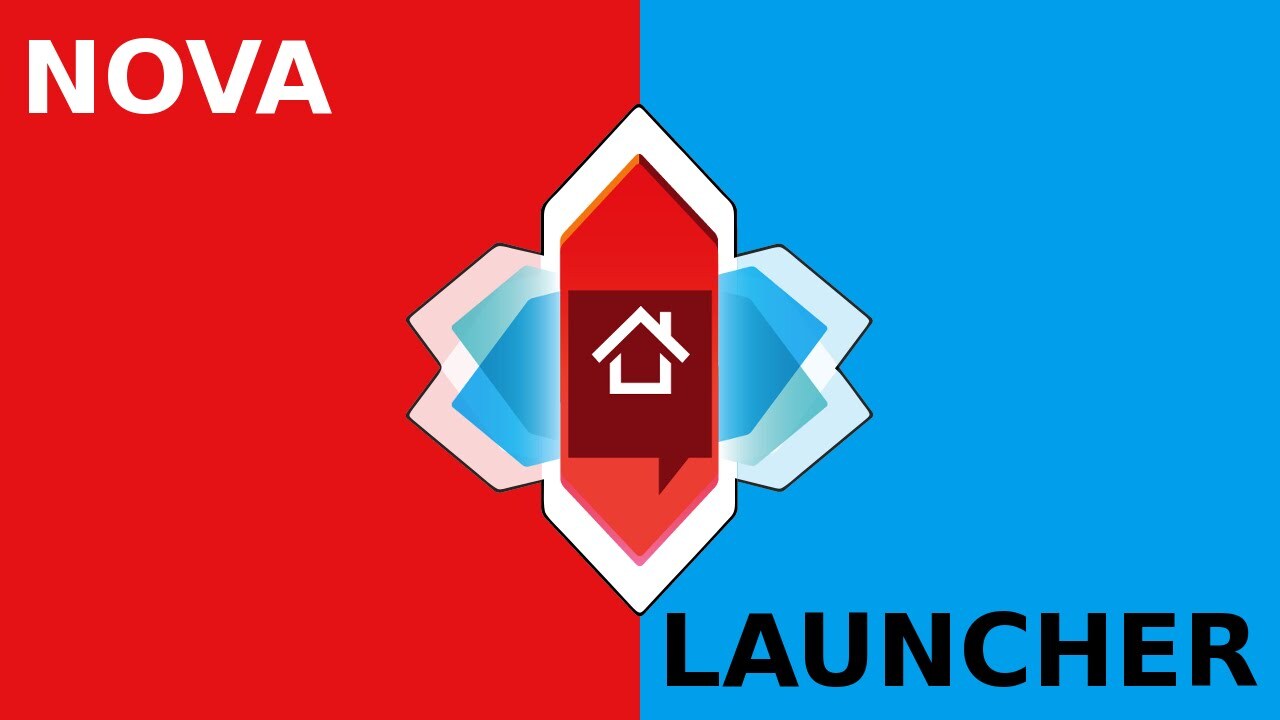
Estos gestos se pueden activar fácilmente desde los ajustes. Hay unos cuantos preestablecidos, pero se pueden editar para que hagas lo que quieras. De hecho, te da una gran cantidad de opciones, tanto con aplicaciones como acciones predeterminadas como las propias de Android.
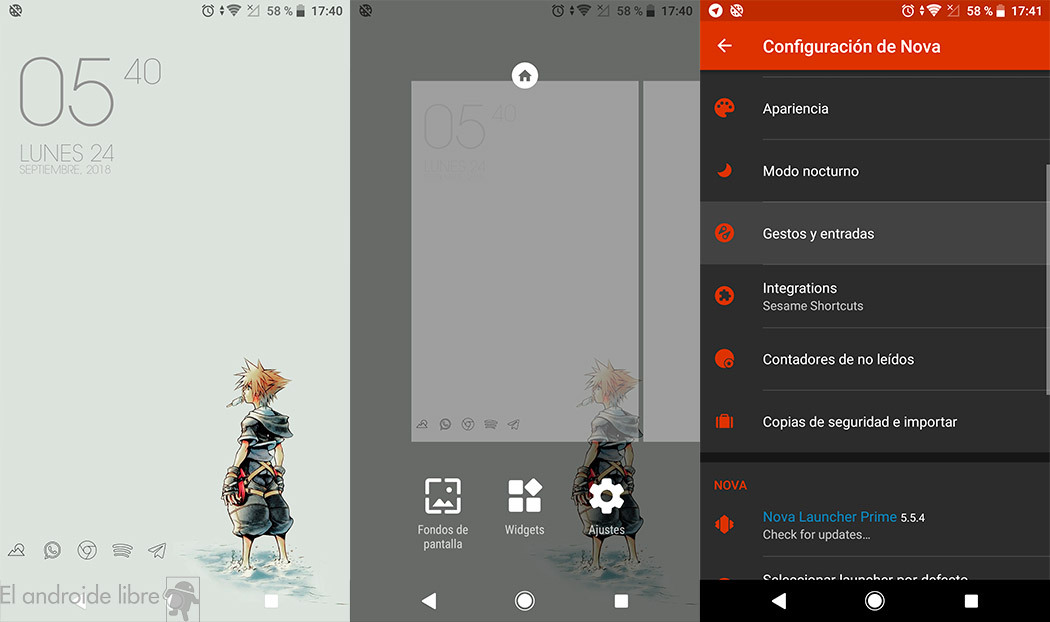
El primer paso es sencillo, ir a los ajustes. Para ellos podremos pellizcar la pantalla o mantener pulsado en ella, y tocar encima de «Ajustes». Luego, iremos a «Gestos y entradas», en la que podremos gestionar la manera en la que accedemos a nuestros servicios desde el launcher.
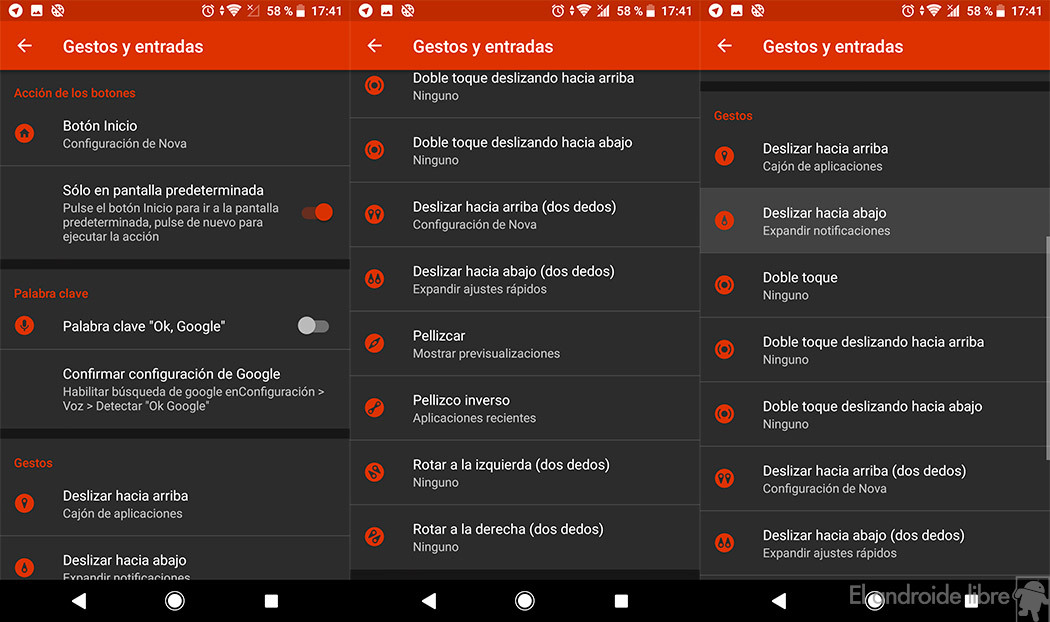
En este ajuste podremos acceder tanto a una palabra clave como a la acción que ejecutan nuestros botones. Yo por ejemplo tengo puesto para que si pulso el botón de inicio en el escritorio me lleve a los ajustes de nova. Más abajo encontramos la «chicha»: los deslizamientos.
Pulsando sobre el que queramos, lo editamos para que haga lo que nosostros queremos que haga. Por ejemplo, he puesto para que si deslizo hacia abajo en el escritorio despliegue las notificaciones. Si por el contrario lo hago con dos dedos esta vez bajo la cortina de ajustes rápidos.
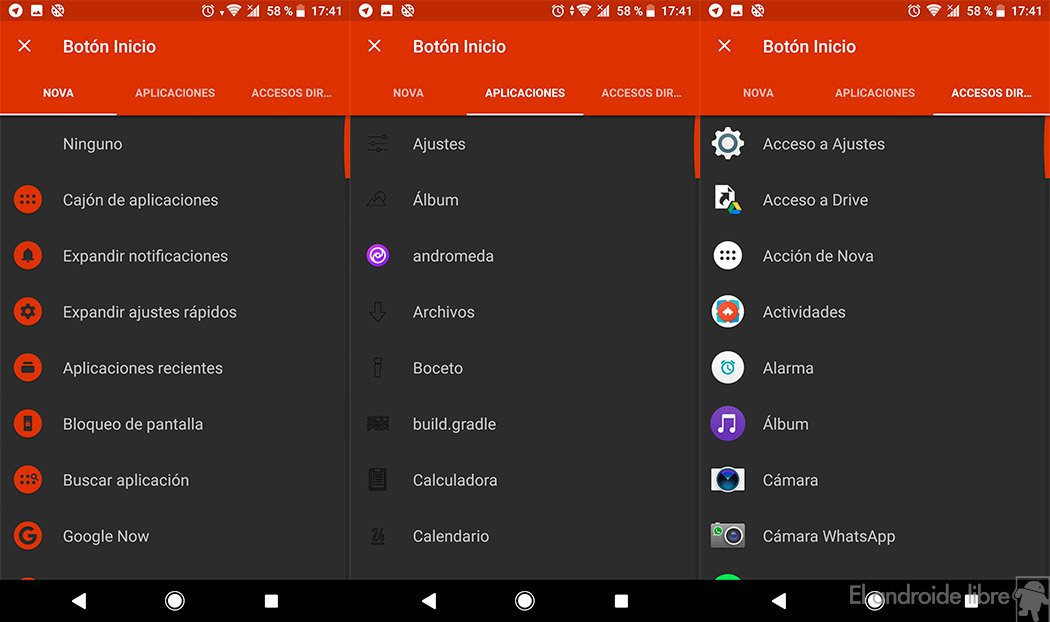
En la siguiente pantalla veremos las acciones de Nova, si queremos lanzar una aplicación o si queremos lanzar un acceso direct. Una forma genial de poder hacer muchísimo más intuitiva la usabilidad del sistema con una de las partes más importantes de nuestros Android: el launcher.





